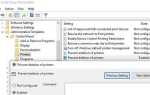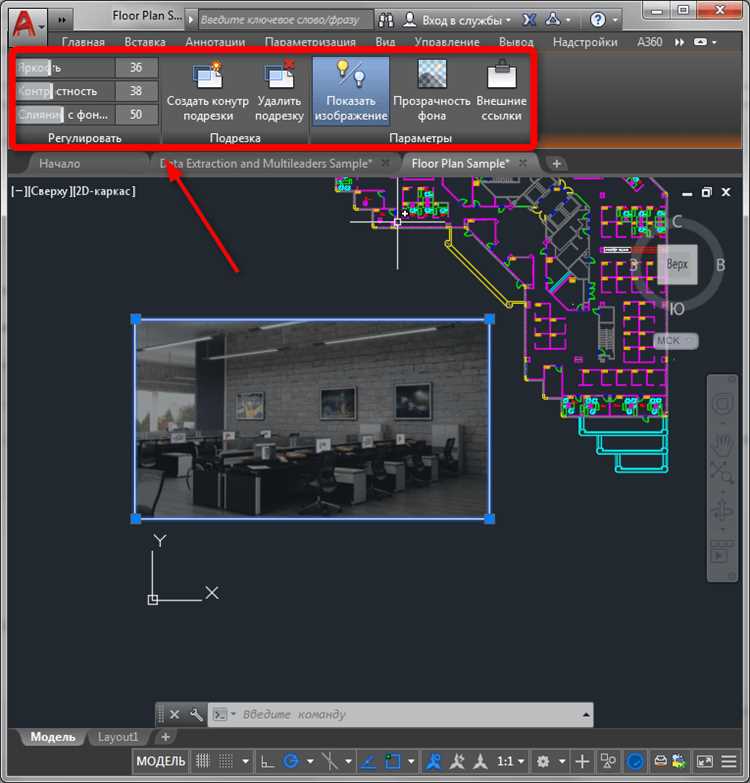
Для улучшения удобства работы в AutoCAD и минимизации напряжения на глаза многие пользователи предпочитают использовать тёмный фон. Этот режим особенно полезен при длительных сеансах работы, когда яркий экран может вызывать усталость. Изменить фон на тёмный в AutoCAD можно за несколько шагов, не требующих глубоких знаний программы. Важно, что тёмная тема не только уменьшает нагрузку на зрение, но и помогает лучше выделять объекты на чертеже, особенно в сложных проектах.
Для начала откройте AutoCAD и перейдите в Опции, выбрав пункт «Параметры» из меню «Приложение» или используя команду OPTIONS в командной строке. В появившемся окне перейдите на вкладку «Цвета», где можно настроить палитру для различных элементов интерфейса программы.
Далее в списке «Цветовые настройки» выберите вариант «Тёмная». Это применит темные оттенки ко всем основным частям интерфейса, включая рабочее пространство и панели инструментов. Для более детальной настройки можно вручную выбрать цвета для отдельных элементов, таких как фон рабочего пространства, линии сетки или текст.
Не забывайте, что после изменения темы фон можно адаптировать под ваши предпочтения, выбрав контрастность, подходящую для комфортной работы в различных условиях освещения. Также рекомендуется сохранить настройки в качестве пользовательского профиля, чтобы при необходимости быстро восстановить изменения.
Где находится настройка цвета фона в AutoCAD
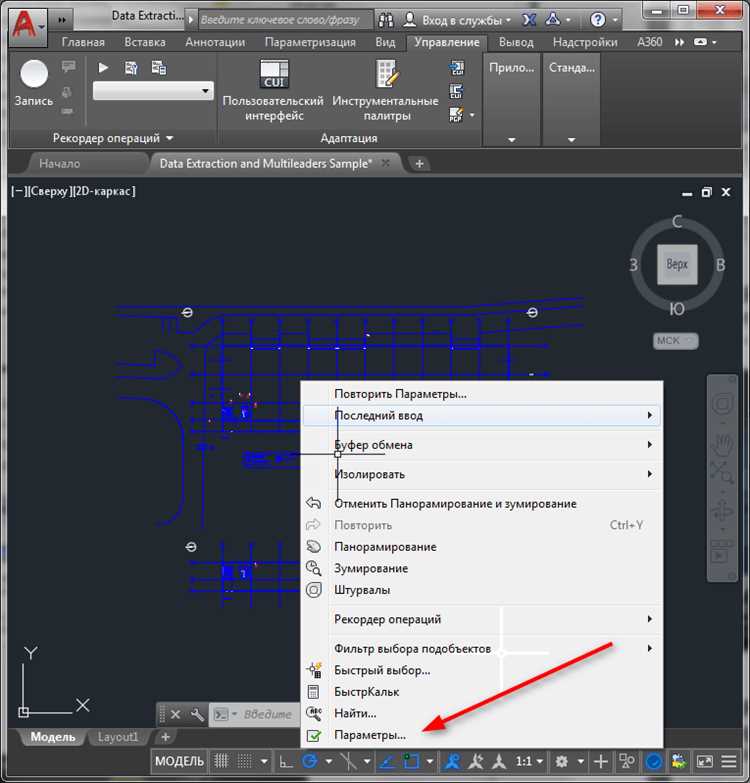
Для изменения цвета фона в AutoCAD необходимо зайти в настройки интерфейса программы. Это можно сделать через диалоговое окно «Параметры». Чтобы открыть его, нажмите на кнопку «Меню» (или используйте команду _OPTIONS_ в командной строке).
В диалоговом окне выберите вкладку «Экран» (Display). Здесь вы найдете раздел, посвященный цветовой схеме интерфейса. Для изменения фона рабочей области следует нажать кнопку «Цвета» (Colors). Это откроет дополнительное окно, где можно настроить цвет различных элементов, включая фон.
Для изменения фона рабочей области выберите в списке «Элементы» опцию «Рабочая область» (Drawing Area). Далее в поле «Цвет» выберите нужный оттенок. Чтобы применить тёмный фон, выберите более тёмный цвет, например, чёрный или тёмно-серый.
После изменения цвета не забудьте нажать «ОК», чтобы сохранить настройки. Эти изменения будут видны сразу после подтверждения и применятся ко всем новым файлам, а также к текущему рабочему пространству.
Как изменить фон чертежа в пространстве модели

Для изменения фона в пространстве модели AutoCAD необходимо выполнить несколько простых шагов. Это может быть полезно для улучшения видимости чертежа и уменьшения нагрузки на зрение, особенно при работе с большими и сложными проектами.
- Откройте AutoCAD и загрузите нужный чертеж.
- Перейдите в меню «Просмотр» на верхней панели инструментов.
- В разделе «Параметры» выберите пункт «Системные переменные».
- Найдите переменную BACKGROUNDPLOT и установите значение 0, если хотите убрать фон, или 1, если он должен быть видим.
- Если необходимо изменить цвет фона, перейдите в меню «Параметры», выберите вкладку «Экран» и настройте нужный цвет в разделе «Фон».
Чтобы задать темный фон, выполните следующие действия:
- В разделе «Параметры» откройте вкладку «Цвета».
- В меню «Цвет фона» выберите темный оттенок, например, черный или темно-серый.
- Сохраните изменения и проверьте, как они отображаются в пространстве модели.
Обратите внимание, что эти изменения не повлияют на внешний вид чертежей в других режимах, например, в пространстве бумаги.
Для удобства можно также настроить фоновое освещение или использовать контрастные цвета для объектов, чтобы улучшить видимость чертежей на темном фоне.
Настройка тёмного фона в пространстве листа

Для изменения фона на тёмный в пространстве листа AutoCAD необходимо воспользоваться параметрами настройки. Для этого откройте меню «Параметры» с помощью команды «OPTIONS» или через правый клик в области пустого пространства. В диалоговом окне перейдите на вкладку «Display» (Отображение), где можно настроить фон и другие параметры отображения.
В разделе «Colors» выберите «2D Model Space» или «Layout» в зависимости от того, где требуется изменить фон. В выпадающем списке «Context» выберите «Uniform Background», чтобы изменить фон на однотонный. В поле «Color» измените цвет фона на тёмный, например, выбрав черный или тёмно-серый оттенок.
После того как вы настроите желаемый цвет фона, нажмите «OK», чтобы сохранить изменения. Теперь в пространстве листа будет отображаться тёмный фон, который уменьшит нагрузку на глаза при длительной работе и улучшит контрастность объектов на экране.
Если требуется настроить тёмный фон только в пространстве листа, а в модели оставить светлый, можно установить разные настройки для каждой области. Для этого повторите шаги для «2D Model Space» и «Paper Space», что позволит контролировать внешний вид фона в разных контекстах AutoCAD.
Выбор цветовой схемы интерфейса AutoCAD
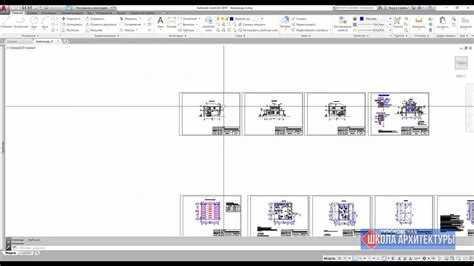
По умолчанию AutoCAD использует светлую схему, но для длительных сеансов работы многие специалисты предпочитают тёмные интерфейсы, которые меньше утомляют глаза. Для выбора схемы нужно перейти в раздел «Настройки» через меню «Опции» (команда OPTIONS). В открывшемся окне в разделе «Цветовая схема» доступен выбор из нескольких вариантов, включая светлый, тёмный и стандартный.
Тёмная схема уменьшает яркость экрана и снижает уровень усталости глаз, что важно при длительном использовании программы. Особенно это полезно при работе с проектами, где требуется точность и внимание к деталям. В тёмной теме интерфейса элементы управления остаются контрастными, что облегчает восприятие. Однако для новичков или пользователей, работающих с большим количеством цветных объектов, такая схема может вызывать трудности при различении элементов.
Если необходимо настроить интерфейс под конкретные нужды, AutoCAD также позволяет вручную изменять цвета элементов, включая фоны, текст и линии. Это можно сделать через меню «Настройки», где можно настроить каждую составляющую интерфейса по своему усмотрению.
При выборе цветовой схемы важно учитывать не только визуальные предпочтения, но и освещённость рабочего места. В условиях слабого освещения тёмные схемы более комфортны для восприятия. В то же время, при ярком освещении или при использовании многоцветных проектов светлая схема может быть более удобной для различения всех элементов.
Сохранение пользовательской цветовой схемы
Для того чтобы сохранить собственную цветовую схему в AutoCAD, необходимо создать и применить новый профиль. После этого схема будет сохраняться, даже если вы откроете другой проект или перезапустите программу. Сначала настройте все параметры цвета, включая фоны, линии и другие элементы интерфейса через диалоговое окно «Опции».
Перейдите в меню «Настройки» и выберите раздел «Цвета». Здесь можно настроить цвета фона, объектов и других элементов. Для сохранения всех изменений нажмите кнопку «Сохранить как…» и введите имя нового профиля. Новый профиль будет доступен в списке и его можно будет выбирать при каждом запуске программы.
Если вы хотите, чтобы схема сохранялась на всех компьютерах, используйте команду «Сохранить настройку профиля» и передайте файл профиля другим пользователям. Это позволяет использовать единую цветовую схему на нескольких рабочих станциях.
В случае необходимости, вы можете редактировать сохраненную цветовую схему в любое время. Для этого достаточно вернуться в меню «Цвета» и внести изменения. После редактирования сохраните профиль с новым именем или просто перезапишите старый.
Возврат к стандартному светлому фону
- Откройте AutoCAD и перейдите в меню Options. Для этого введите команду OPTIONS в командной строке или кликните правой кнопкой мыши на пустом месте рабочей области и выберите Options.
- В окне Options перейдите на вкладку Display.
- Найдите раздел Window Elements и нажмите на кнопку Colors…, которая откроет окно настройки цветов.
- В появившемся окне выберите в выпадающем меню Context пункт 2D Model Space.
- Для параметра Color выберите WhiteLight Gray для светлого фона. При этом автоматически изменится цвет рабочей области.
- После того как изменения будут внесены, нажмите OK, чтобы применить настройки.
- Закройте все окна настроек и вернитесь к рабочей области. Теперь фон будет снова светлым.
Поменяв настройки цвета фона, вы получите стандартный вид, который обеспечит лучший контраст при работе с чертежами и текстами. Это решение не повлияет на другие параметры отображения и сохранит вашу продуктивность на прежнем уровне.
Почему фон может не измениться и как это исправить
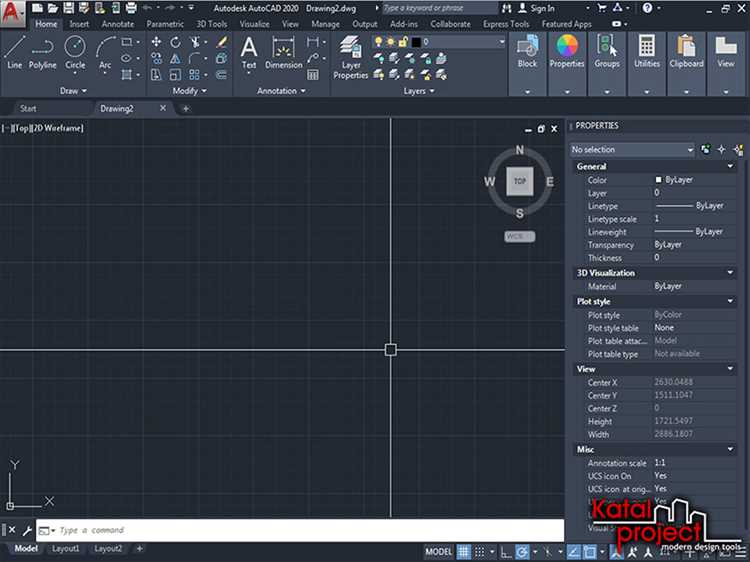
В AutoCAD изменение фона на тёмный может не сработать по нескольким причинам. Одна из наиболее распространённых проблем заключается в неверных настройках графического адаптера или драйвера, которые не поддерживают корректное отображение цветов. Важно убедиться, что драйвера видеокарты обновлены до последней версии.
Ещё одной причиной может быть неправильная настройка темы интерфейса. В AutoCAD фон можно изменить только через настройки темы, но если тема интерфейса уже настроена на светлый фон, изменения могут не вступить в силу. Для этого нужно перейти в меню «Параметры» и в разделе «Цвета» выбрать подходящую тёмную тему.
Также проблемы могут возникать из-за старых пользовательских настроек или повреждённых файлов конфигурации. Для решения этой проблемы можно сбросить настройки AutoCAD до стандартных, используя команду «Reset Settings to Default». Это поможет устранить возможные конфликты настроек, которые мешают изменениям фона.
Некоторые версии AutoCAD могут иметь ограничения по поддержке тёмного фона в зависимости от операционной системы. Убедитесь, что ваша версия AutoCAD совместима с установленной версией Windows, так как старые версии Windows могут не поддерживать необходимые графические функции для изменения фона.
Вопрос-ответ:
Как изменить фон на тёмный в AutoCAD?
Чтобы поменять фон на тёмный в AutoCAD, необходимо зайти в настройки программы. Для этого откройте AutoCAD и перейдите в раздел «Опции» через команду «OP» в командной строке или в меню «Инструменты» — «Параметры». В появившемся окне выберите вкладку «Отображение», а затем в разделе «Цвета» выберите параметр для фона рабочего пространства. Выберите темную тему, например, «Тёмный» или настройте индивидуальный цвет фона с помощью палитры. После применения изменений ваш фон станет тёмным, что улучшит видимость объектов на экране в условиях низкой освещенности.
Как вернуть стандартный светлый фон в AutoCAD после изменения?
Если вы хотите вернуть светлый фон в AutoCAD, снова откройте настройки через команду «OP» и выберите вкладку «Отображение». В разделе «Цвета» выберите схему с светлым фоном. Это может быть, например, вариант «Стандартный». Если нужного цвета нет в списке, выберите подходящий цвет фона вручную через настройки палитры, установив яркий оттенок, чтобы фон снова стал светлым.
Как тёмная тема влияет на работу в AutoCAD?
Тёмная тема в AutoCAD помогает уменьшить нагрузку на глаза, особенно при длительной работе. Это может быть полезно, если вы часто работаете в условиях слабого освещения, поскольку тёмный фон снижает контраст, который раздражает зрение. Также тёмная тема может продлить время работы на устройствах с экраном, поскольку яркость элементов интерфейса меньше влияет на потребление энергии. Однако важно помнить, что для некоторых пользователей привычка к светлым фонам может вызвать дискомфорт в восприятии.
Могу ли я настроить цвета объектов при использовании тёмной темы в AutoCAD?
Да, в AutoCAD можно настроить не только фон, но и цвета объектов на рабочем пространстве. Для этого перейдите в раздел «Опции» (команда «OP») и откройте вкладку «Отображение». Там можно настроить цвета элементов, таких как линии, тексты и размеры, чтобы они контрастировали с тёмным фоном. Для объектов, например, можно выбрать более светлые оттенки, чтобы они оставались хорошо видимыми на тёмном фоне.